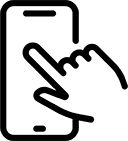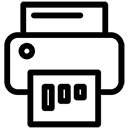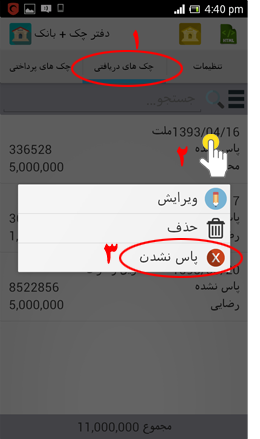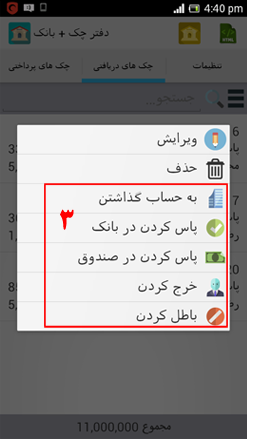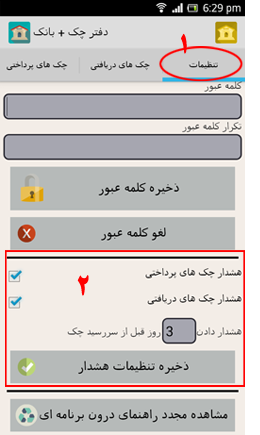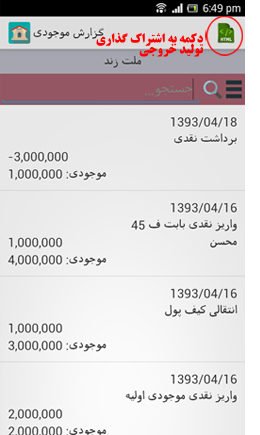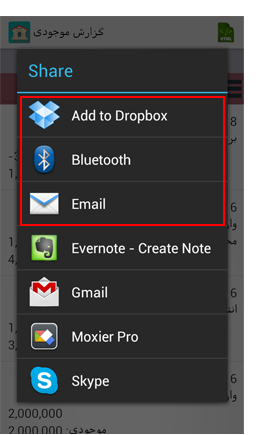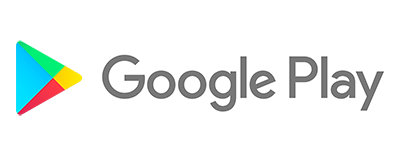پس از ثبت کردن چک ها مي توانيد وضعيت آنها را به طور دلخواه تغيير دهيد. براي تغيير دادن وضعيت چک (پاس شده، خرج شده و ...) به صورت ذيل عمل نماييد.
- انتخاب چک هاي دريافتي يا پرداختي
- لمس کردن چک مورد نظر
- انتخاب گزينه مورد نظر:
- پاس کردن در بانک: چک پاس مي شود و مبلغ آن از/به بانک شما کسر/اضافه مي گردد.
توجه داشته باشيد که پاس شدن چک دريافتي باعث افزايش موجودي و پاس شدن
چک پرداختي باعث کاهش موجودي بانک مي شود.
- پاس کردن [چک دريافتي] در صندوق: چک پاس مي شود و مبلغ آن به يکي از صندوق هاي شما اضافه مي گردد.
- به حساب گذاشتن: به حساب گذاشتن چک هاي دريافتي در بانک هاي خودتان. توجه داشته باشيد
که اين عمل باعث تغيير موجودي بانک
نمي شود.
- خرج کردن: واگذار کردن چک هاي دريافتي به اشخاص.
- باطل کردن: باطل کردن چک هاي پرداختي صادر شده.
- پاس نشدن: برگشت چک به حالت اوليه.
نکته:
براي تغيير دادن وضعيت چند چک به صورت همزمان، دست خود را چند لحظه برروي
ليست چک ها نگه داريد.